如果你想要更多更饱和的颜色,并且你的头发是偏深色的,那么我们还需要其他的一些操作。首先,创建一个暗色的调整图层,然后复制这个调整图层(Control+J)并调整至一个你想要得到的最终颜色

接下来,右键点击刚才创建的第二个调整图层并点击混合模式选项,你注意到菜单下部的混合颜色带了么?至此,你需要知道如果你向右侧拖动下面黑色的游标,这个图层将会显示更多底部的深色像素;这个时候如果你按住Alt键,你同时可以将一个游标分离成两个并分别定位,这样可以使最终的过渡效果变的更柔和。


混合颜色带允许你在不添加更多新调整图层的基础上创造出更加完美的颜色对比效果
步骤4
你可以用完全相同的办法去添加高光,你只需要新建一个调整图层并使其调整至一个同样颜色但拥有更加明亮颜色的图层……

步骤5
通过同样的方法隐藏其大部分区域,只在高光的部位留下一些可见的颜色

步骤6
你想要更亮的颜色?像是金色?那么在实现的方法上会像是处理现实中的黑色头发一样,我们需要先将其漂白。首先创建三个完全没有饱和度的调整图层:深灰 > 浅灰 > 更浅的灰,然后我们可以使用混合颜色带来更自然的整合他们



步骤7
以上的步骤完成后,你可以通过调整色调来使图片整体以达到统一的结果,如果你对该图像有任何地方不满意,你甚至可以用画笔在图层蒙版上进行手动微调

步骤8
最后,你只需要简单的添加另外的一个带有颜色的调整图层并将其调整至你期待的任意明亮的颜色就好了

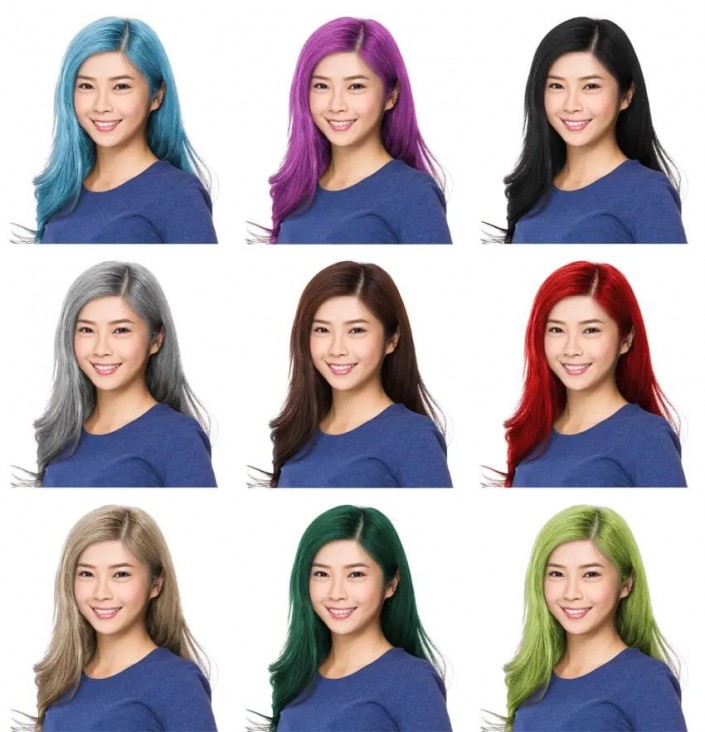 新手学PS请到:
新手学PS请到:
还可以使用相同的技术为动物毛皮着色,真的很有趣!

制作起来是不是很有趣,通过具体教程来学习一下吧,相信同学们在制作的过程中会学到更多PS技术。







